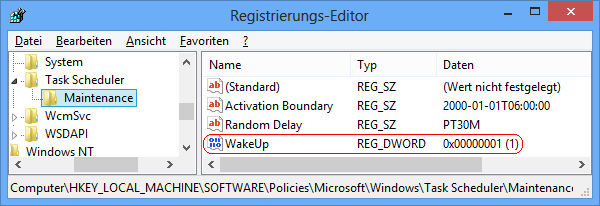|
Auf der Systemsteuerungsseite "Automatische Wartung" steht die Option "Die Aktivierung des Computers durch die geplante Wartung zum geplanten Zeitpunkt zulassen" Benutzern mit administrativen Rechten zur Verfügung. Bei aktivierter Einstellung wird bei einer geplanten Wartung der Computer aus dem Energiesparmodus / Ruhezustand reaktiviert und die Wartungsaufgaben werden durchgeführt. Die Seite "Automatische Wartung" kann über den Link "Wartungseinstellungen ändern" (Abschnitt "Wartung") auf der Systemsteuerungsseite "Wartungscenter" aufgerufen werden. Eine Einstellung in der Registrierung konfiguriert ebenfalls die Aktivierung des Computers der automatischen Wartung. Zusätzlich kann ein Benutzer keine Änderungen der Einstellung mehr vornehmen.
So geht's:
- Starten Sie ...\windows\regedit.exe bzw. ...\winnt\regedt32.exe.
- Klicken Sie sich durch folgende Schlüssel (Ordner) hindurch:
HKEY_LOCAL_MACHINE
Software
Policies
Microsoft
Windows
Task Scheduler
Maintenance
Falls die letzten Schlüssel noch nicht existieren, dann müssen Sie diese erstellen. Dazu klicken Sie mit der rechten Maustaste in das rechte Fenster. Im Kontextmenü wählen Sie "Neu" > "Schlüssel".
- Doppelklicken Sie auf den Schlüssel "WakeUp".
Falls dieser Schlüssel noch nicht existiert, dann müssen Sie ihn erstellen. Dazu klicken Sie mit der rechten Maustaste in das rechte Fenster. Im Kontextmenü wählen Sie "Neu" > "DWORD-Wert" (REG_DWORD). Als Schlüsselnamen geben Sie "WakeUp" ein.
- Ändern Sie den Wert ggf. auf "0" (Aktivierung verhindern) oder "1" (Aktivierung zulassen).
- Die Änderungen werden ggf. erst nach einem Neustart aktiv.
Hinweise:
- WakeUp:
0 = Die Aktivierung des Computers durch eine geplante Wartung ist deaktiviert. Der Benutzer kann die Einstellung nicht ändern.
1 = Die Aktivierung des Computers durch eine geplante Wartung ist aktiviert. Der Benutzer kann die Einstellung nicht ändern.
- Damit ein Benutzer mit administrativen Rechten die Option zur Aktivierung des Computers wieder über die Benutzeroberfläche konfigurieren kann, müssen Sie den Schlüssel "WakeUp" wiederum löschen. Klicken Sie dazu auf den Schlüssel und drücken die Taste "Entf".
- Ändern Sie bitte nichts anderes in der Registrierungsdatei. Dies kann zur Folge haben, dass Windows und/oder Anwendungsprogramme nicht mehr richtig arbeiten.
|